Adicionar uma nova ID de caixa durante a separação padrão
- No menu Principal do dispositivo de RF, selecione Separação (4). A tela Menu Separação (PM1) será exibida.
-
Selecione Separação de tarefas (0). A tela Separação de tarefas (TMP) será exibida.
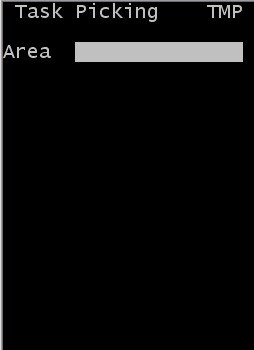
-
Especifique estas informações:
- Area1
- A área ou o local das tarefas. Se esse campo estiver em branco, o aplicativo encontrará as tarefas de todas as áreas nas quais você tem permissão.
-
Se aplicável, o aplicativo envia a primeira tarefa de separação para o usuário. A tela Separação (TPK) será exibida.
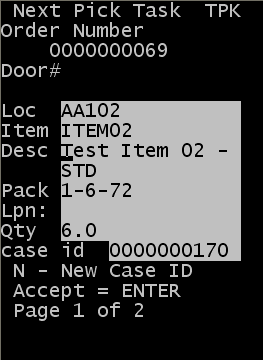
- Se o produto não couber na caixa ou caixa de armazenagem designada, vá para a próxima seção, Criação de IDs de caixa adicionais.
-
Execute uma das seguintes ações:
- Para aceitar a tarefa de separação atual, pressione Enter.
- Para cancelar, pressione Esc.
-
O aplicativo solicita que você digite um código de motivo. Uma nova tela Separação (TPK) é exibida.
Nota
Se existirem instruções especiais, será exibida uma tela separada com as instruções.
-
Confirme as informações nestes campos:
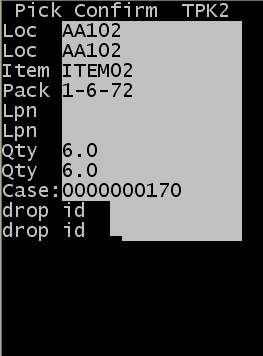
- Local
- Local do item antes da separação.
- LPN
- Número da placa de licença associado ao item, se houver um.
- Qtd.
- Quantidade de itens no local designado.
- ID de depósito
- Novo ID associado ao item (opcional).
-
Nota
Separações com o mesmo ID de caixa não podem ser colocados em IDs de depósito diferentes. O usuário deve criar um novo ID de caixa se o ID de caixa precisar ser dividido.
- REAS
- Código de motivo, se aplicável. (Sempre que você abreviar uma tarefa, digite um código de motivo).
-
O aplicativo insere as informações nos seguintes campos:
- CAIXA
- ID caixa ou número de etiqueta associado à tarefa de separação.
- PACK
- Embalagem do item.
- Item
- O item que está sendo separado.
-
Nota
Após pressionar Enter no último campo, é exibida a mensagem
N/n - Novo ID de caixa. Agora, é possível especificar uma ID de caixa diferente.